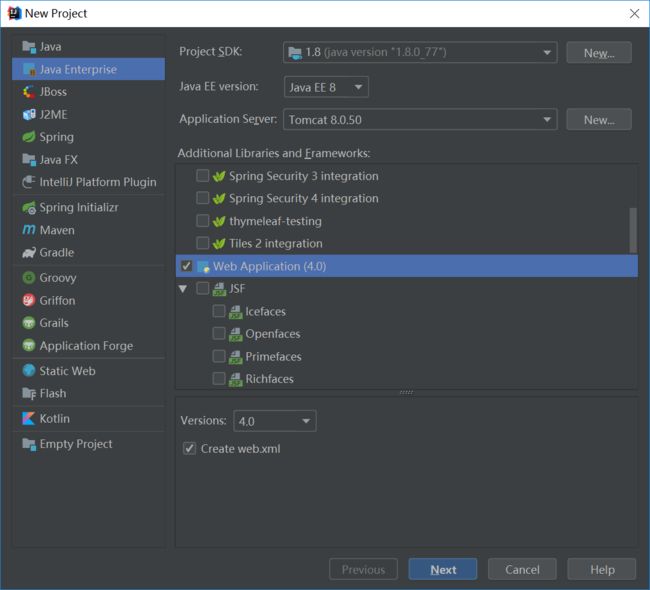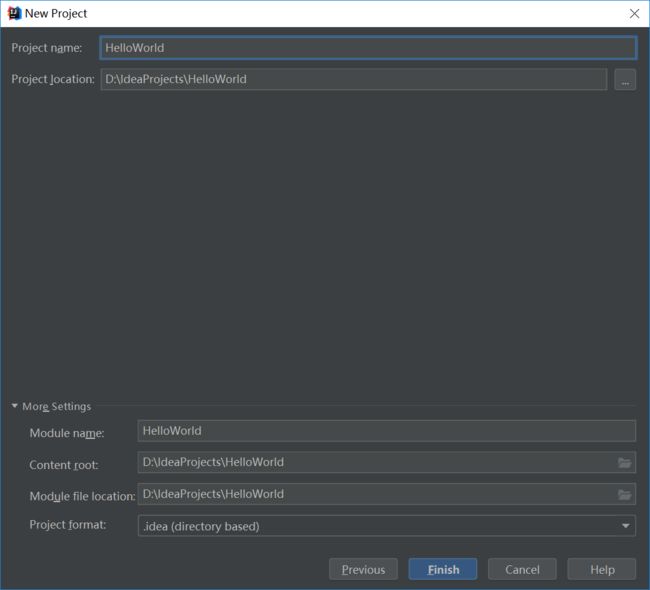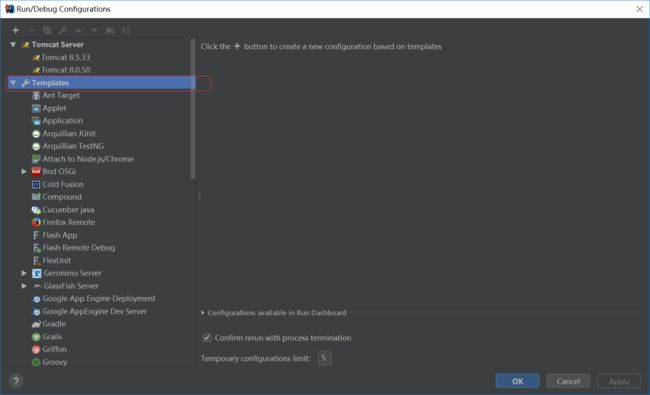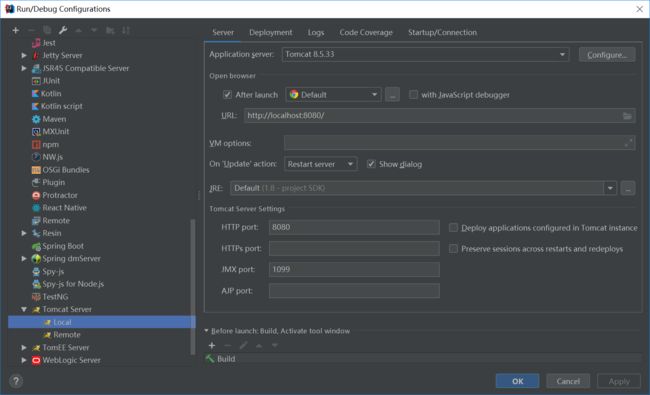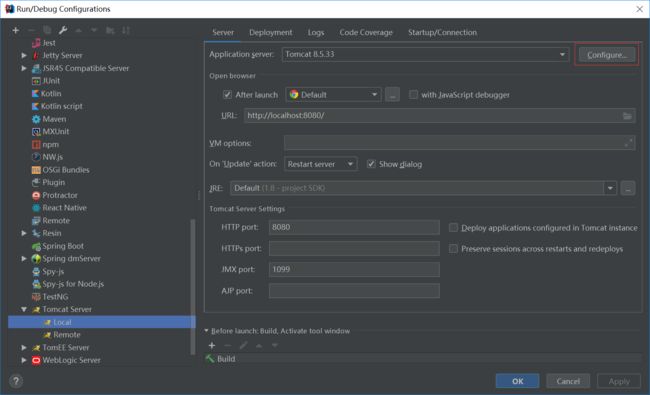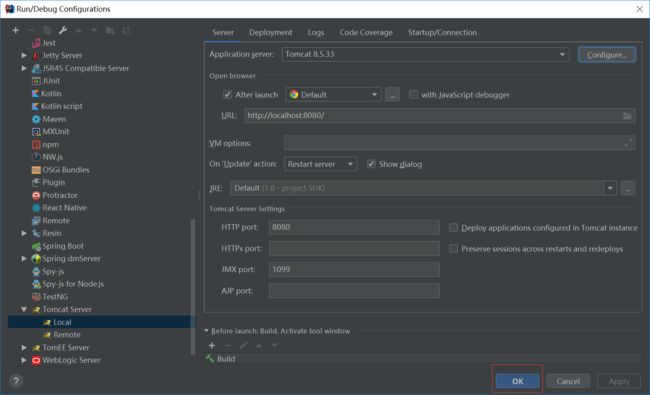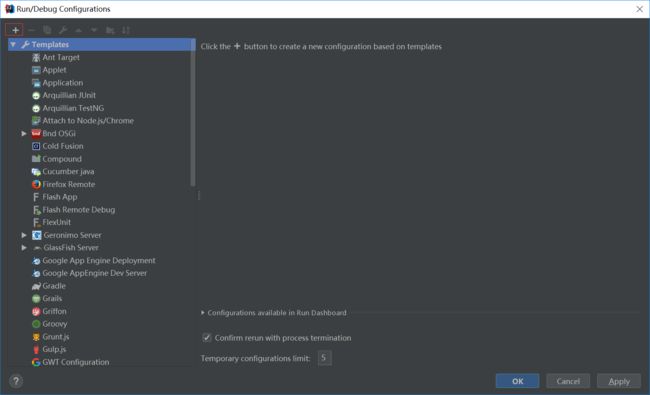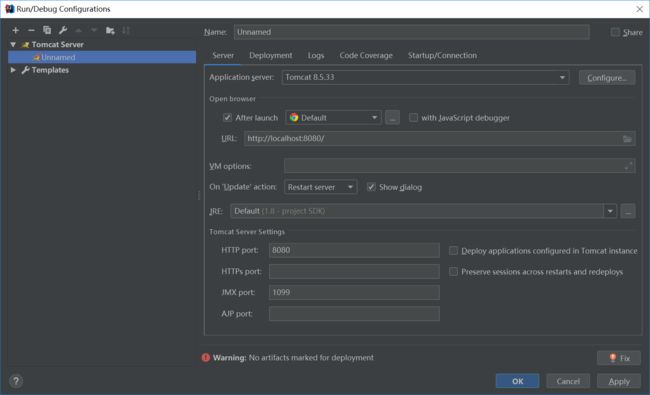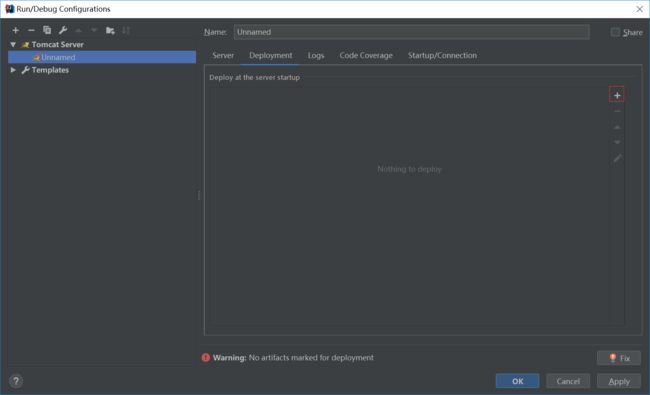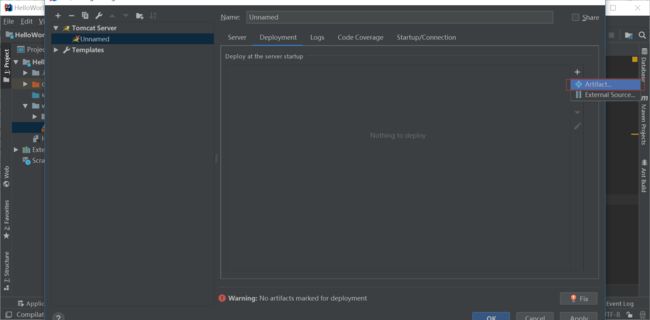前面给大家介绍了IDEA的安装和基本配置,睡觉前Alan再给大家分享一下使用IDEA创建Java Web并部署访问。
打开IDEA,File>New>Project,进入Java Enterprise创建一个Web Application项目,选择使用的JDK
点击Next
修改一下项目的名称点击Finish,打开刚创建的项目,修改一下jsp文件
修改成Hello World之后,让我们来将项目部署到Tomcat服务器
点击右边的小三角,选择Edit Configurations...
点开Templates
找到Tomcat Server下拉,点击Local
点击configure...按钮选择本地安装的Tomcat服务器
点击OK
再点击OK按钮
点击配置界面左上方的+号
找到Tomcat Server>Local点击
下面有一个Warning警告,告诉我们没有部署项目,接下来我们部署项目
选择Deployment选项卡,点击里面的+号
选择artifact...
它会自动给我们选上刚创建的项目,你也可以点击项目右边的+号-号添加或者删除要部署的项目,点击Apply应用配置,点击OK按钮
刚部署的Tomcat名称就会显示在IDEA的右边,点击绿色的三角运行按钮便可以运行项目访问
IDEA帮我们自动打开了项目并成功在浏览器访问,这样一个Web项目就成功创建并且运行了,小Alan也准备休息去了。
注意:不同的IDEA版本支持的Tomcat服务器版本可能有所不同,如果大家在部署的过程中,启动之后报错,可以思考一下是不是这个原因。
结束语:保持专注,这个世界才会为你让路。
可爱博主:AlanLee
博客地址:http://www.cnblogs.com/AlanLee
本文出自博客园,欢迎大家加入博客园。